- Centre de support
- Langues multiples
- Langue
- Aidez-nous à traduire
Découvrez comment corriger ERR_SSL_VERSION_OR_CIPHER_MISMATCH sous Windows. 7 solutions pratiques pour retrouver un fonctionnement fluide.
par Essie | Mise à jour 08.08.2024 | par Essie
SSL est un protocole de sécurité Internet basé sur le chiffrement. Bien qu'il soit extrêmement bénéfique, l'erreur ERR_SSL_VERSION_OR_CIPHER_MISMATCH peut parfois apparaître lorsque vous essayez d'accéder à des sites Web qui utilisent le chiffrement SSL et HTTPS pour sécuriser l'accès et l'échange d'informations.
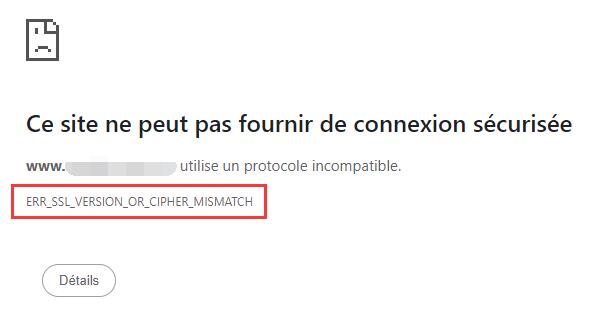
Les causes possibles de l'erreur ERR_SSL_VERSION_OR_CIPHER_MISMATCH incluent une version TLS/SSL obsolète, un certificat SSL invalide, le protocole QUIC, un cache de navigateur corrompu, des pare-feu et des antivirus mal configurés, etc. Dans cet article, vous trouverez des solutions pratiques pour corriger l’erreur ERR_SSL_VERSION_OR_CIPHER_MISMATCH en tant que visiteur.
À lire également : Icônes barre des tâches disparues Windows >>
L'erreur peut parfois être due à un problème temporaire du navigateur. Le redémarrage du navigateur peut résoudre le problème.
Fermez complètement le navigateur.
Rouvrez le navigateur.
Essayez à nouveau d'accéder au site web.
Une autre chose à essayer est de supprimer l'état SSL dans Chrome. Pour effacer l'état SSL dans Chrome sous Windows, procédez comme suit :
Cliquez sur le bouton Démarrer, puis recherchez et ouvrez « Panneau de configuration ».
Cliquez la section Réseau et Internet.
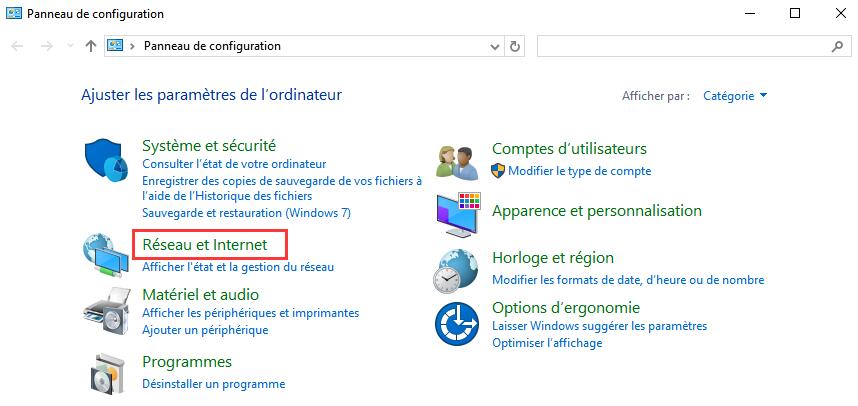
Sur la page suivante, sélectionnez « Options Internet ».
Lorsqu’une boîte de dialogue « Propriétés de Internet » s’affiche, sélectionnez l’onglet « Contenu » . Puis, appuyez sur « Effacer l’état SSL ».
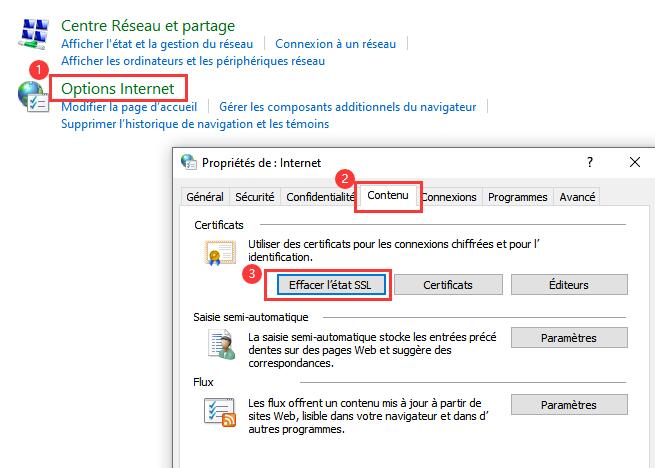
Effacer le cache de votre appareil est parfois la meilleure solution pour résoudre le problème ERR_SSL_VERSION_OR_CIPHER_MISMATCH. Essayez de vider le cache et les cookies de votre navigateur, puis rechargez la page.
Vous pouvez utiliser le raccourci clavier suivant : Ctrl+Maj/Shift+Delete (Windows); Command+Maj/Shift+Delete (Mac) pour vider le cache.
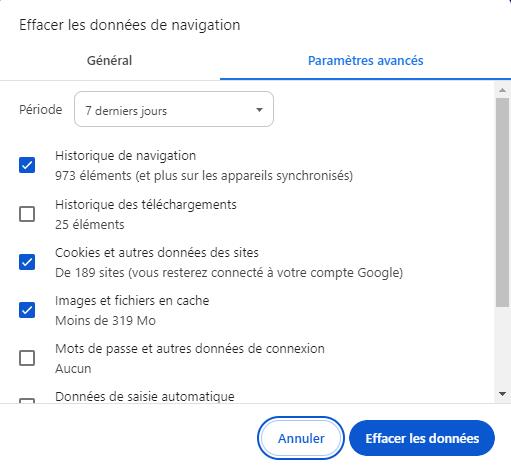
En savoir plus : Comment effacer les données de navigation >>
Les versions récentes des navigateurs les plus courants intègrent nativement TLS 1.3, et cette fonctionnalité est activée par défaut. Cependant, si vous utilisez une version plus ancienne de Chrome, il est nécessaire de suivre les étapes ci-dessous pour activer la prise en charge de TLS dans votre navigateur :
Saisissez chrome://flags dans la barre d’adresse de Chrome et appuyez sur Entrée.
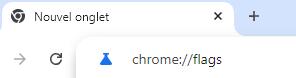
Dans la barre de recherche, saisissez « TLS » et appuyez sur Entrée.
Définissez l'option correspondante sur « Enabled » (Activé) pour activer le support de TLS 1.3.
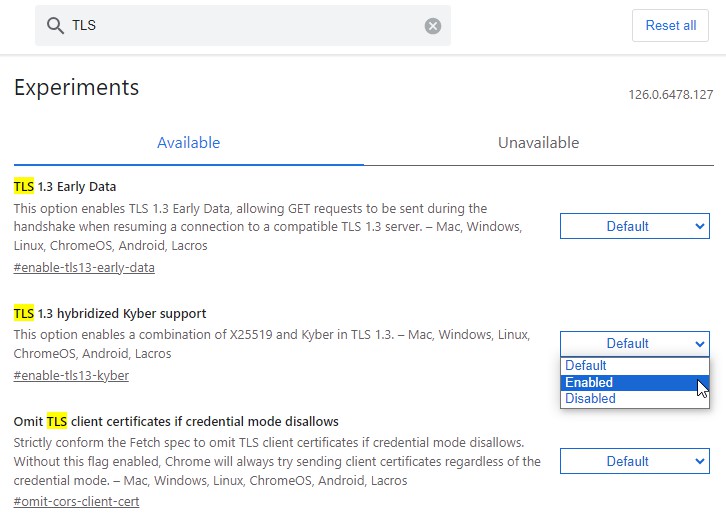
Après avoir modifié les paramètres, redémarrez Chrome et revenez sur le site Web à l’origine de l’erreur.
QUIC est un protocole de couche de transport développé par Google pour améliorer les performances des applications Web et réduire la latence. Cependant, il peut parfois provoquer des conflits avec certaines configurations de sites Web. Vous devrez peut-être désactiver ce protocole pour résoudre le problème de connexion SSL/certificat. Voici comment procéder :
Saisissez chrome://flags dans la barre d’adresse de Chrome et appuyez sur Entrée.
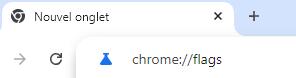
Dans la barre de recherche, saisissez « QUIC » et appuyez sur Entrée.
Définissez l’option Experimental QUIC protocol sur « Disabled ».
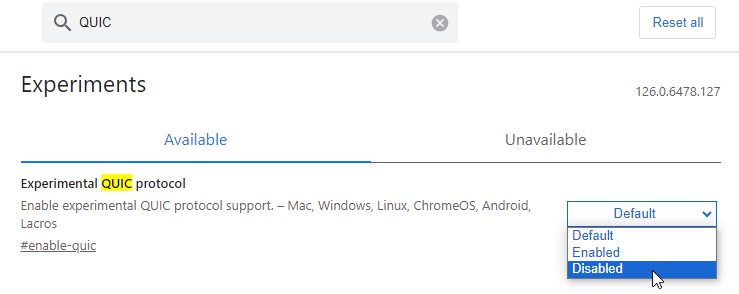
Après avoir modifié les paramètres, redémarrez Chrome et revenez sur le site Web à l’origine de l’erreur.
Dans certains cas, les programmes antivirus peuvent créer une couche entre votre navigateur et le Web avec leurs propres certificats. Cela peut parfois causer des problèmes. Essayez de désactiver temporairement votre antivirus avant d'accéder au site web pour voir si cela résout l'erreur ERR_SSL_VERSION_OR_CIPHER_MISMATCH. Cependant, n'oubliez pas de réactiver votre antivirus une fois le processus terminé.
Les systèmes d’exploitation plus anciens, comme Windows XP et Vista, ne bénéficient pas de nombreuses mises à niveau de sécurité et de performances, notamment la prise en charge des certificats TLS modernes. Vous devez donc mettre à jour votre système d’exploitation afin d’éviter l’erreur ERR_SSL_VERSION_OR_CIPHER_MISMATCH.
Cliquez sur le menu Démarrer et sélectionnez « Paramètres ». Et puis sélectionnez la section « Mise à jour et sécurité ».
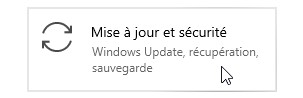
Cliquez sur « Windows Update » dans le volet de gauche. Ensuite, cliquez sur le bouton « Vérifier les mises à jour » et attendez que Windows recherche et installe les mises à jour disponibles.
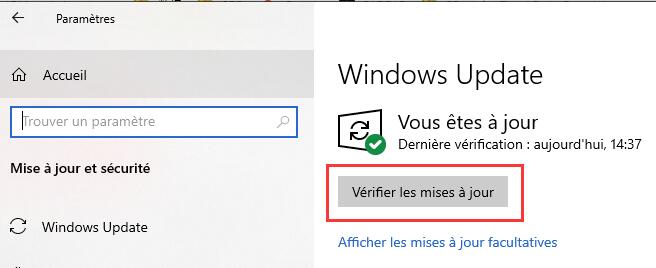
Une fois installé, redémarrez votre ordinateur et vérifiez si l'erreur persiste.
Voici 7 solutions générales qui pourraient vous aider à résoudre l'erreur ERR_SSL_VERSION_OR_CIPHER_MISMATCH. Suivez les solutions que nous avons partagées dans cet article et restaurez le bon fonctionnement de votre ordinateur.
À lire également : Comment réparer erreur 0x80072f8f - 0x20000 >>
